최근 대용량의 문서를 다른 사람들과 공유하기 위해서 이메일을 통해 자료를 전달하여 공유해보려 했지만 용량이 200MB로 메일 전송이 어려웠던 적이 있었습니다. 그래서 고민 끝에 구글 드라이브를 통해서 문서를 공유하는 방법을 생각하게 되었는데, 처음 구글 드라이브를 사용하다보니 어떻게 업로드하고 어떻게 공유를 걸어주는지 잘 몰라 한참을 헤매다가 방법을 알아내게 되었습니다. 용량이 크더라도 구글 드라이브 공유를 통해서 따로 용량을 쪼개어 보내주지 않아도 되어서 상당히 편리했는데, 이번 포스팅에서는 구글 드라이브에 파일을 공유하는 방법을 자세히 알아보도록 하겠습니다.
1. 구글 드라이브에 문서를 올리기 위한 사전 준비.

- 구글 드라이브에 문서를 올리기 위해선 먼저 구글의 계정이 있어야 합니다. 대부분 안드로이드 스마트폰을 사용하시는 분들은 구글 계정을 통한 스마트폰 정보를 저장하기 때문에 대부분 구글 이메일 계정을 가지고 있으실텐데요, 먼저 선행 되어야하는 구글 이메일 가입을 통해서 계정을 만들어 줍니다.


구글 크롬을 통해서 구글 크롬으로 진입한 모습입니다. 크롬이 설치되어 있지 않은 분들은 인터넷 익스플로러를 통해서 구글을 검색하신 후, 위와 같은 바탕화면으로 진입하시면 됩니다. 그러면 오른쪽 상단에 있는 Gmail이라는 글귀가 보이는데 여기를 클릭 하신 후 구글 이메일 계정에 가입을 해주시면 됩니다.
참고로 구글 드라이브를 통한 문서나 사진, 파일 등의 공유는 상대방 역시 구글계정을 가지고 있어야 합니다. 만약 상대방이 구글계정을 가지고 있지 않다면 구글 계정 가입을 요청하셔서 드라이브 공유 준비를 마친 상태로 만들어주도록 합시다.
2. 구글 드라이브를 검색하기.
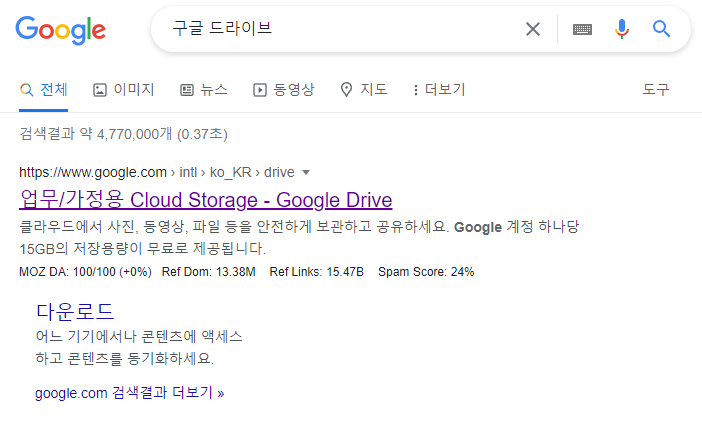
- 구글 이메일을 가입 하셨나요? 그러면 다시 구글 메인 화면으로 돌아오신 다음, 검색창에 구글 드라이브를 검색하시면 위와 같은 화면이 뜨게 됩니다. 그러면 검색창 하단에 업무/가정용 Cloud Storage라는 사이트가 나오게 되는데 여기를 들어가 주시면 됩니다.
3. 구글 드라이브에 문서를 업로드 하기.
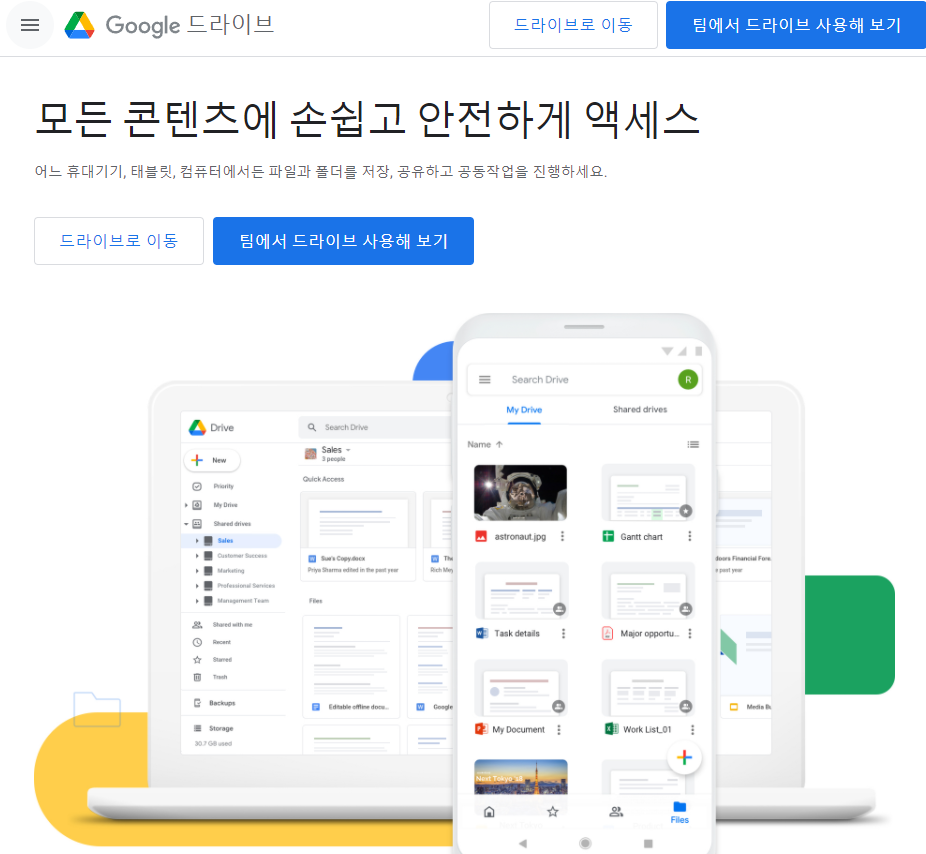
- 구글 드라이브에 진입하시게 되면 보이는 화면처럼 모양을 하고 있습니다. 여러가지 탭들이 있는데, 우선은 드라이브에 공유하실 문서나 사진 등의 파일을 먼저 업로드 하셔야하기 때문에 우측 상단의 드라이브 이동을 통해서 다음화면으로 넘어가주도록 합니다.
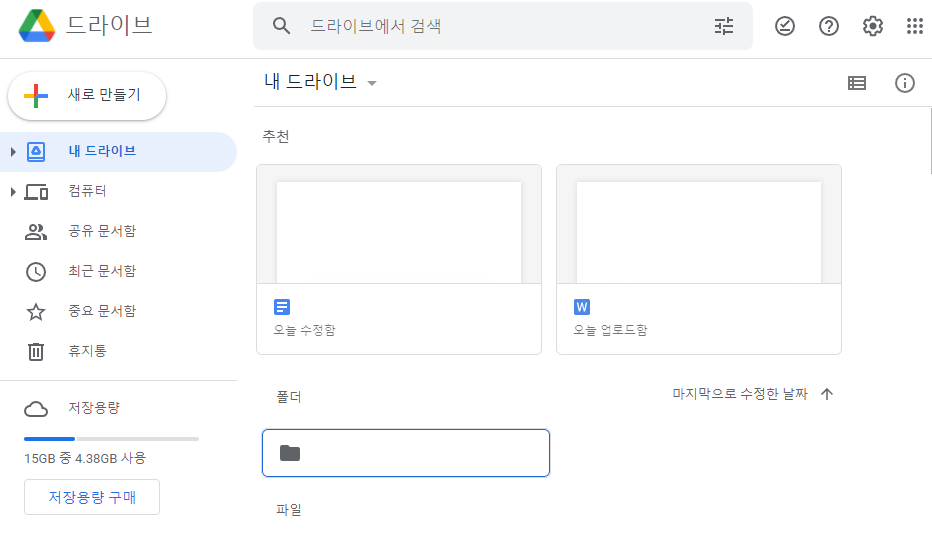

- 이제 구글 드라이브에 업로드 준비는 모두 다 끝마쳤습니다. 좌측 상단의 '새로 만들기' 탭을 눌러서 드라이브에 올릴 파일을 새로 만들어 줍니다. 새로 만들기 버튼을 누르시면 우측 사진과 같이 여러가지 내용이 나오게 되는데 여기서 파일 업로드를 통해서 공유하실 파일 업로드 할 수 있습니다.

그러면 다음과 같은 화면이 등장하게 되고 이 화면에서 내가 저장해둔 문서나 파일을 찾아 우측 아래의 열기 버튼이나 저장 버튼을 누르시게 되면 드라이브에 업로드 파일이 전송이 되고 구글 드라이브를 통한 공유를 끝마치게 됩니다.
4. 내 구글 드라이브를 통한 상대방에게 공유 걸어주기.

- 저는 예시로 사진 파일을 드라이브를 통해 공유를 걸어주도록 하겠습니다. 업로드 진행이 모두 끝나시고 나면 업로드가 완료된 화면이 뜨게 되며, 파일이 생성되게 됩니다. 그러면 파일에 커서를 대고 우측 마우스 버튼을 클릭하게 되면 위와 같은 여러가지 선택을 할 수 있는 작은창이 뜨게 됩니다. 여기서 공유 버튼을 눌러줍니다.
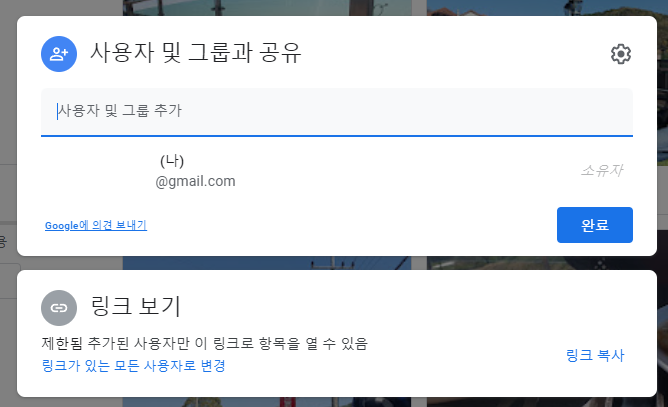
그러면 내가 올린 업로드 파일을 누구에게 공유를 걸어줄 것인지 선택하는 화면이 나오게 되는데, 여기서 위 '사용자 및 그룹 추가' 칸에 상대방의 구글 이메일 주소를 적어서 완료버튼을 눌러주시게 되면 공유가 걸어지게 됩니다. 그러면 이때부터 해당 구글 이메일 계정을 가진 분의 구글 드라이브에 내가 공유한 파일을 다운로드 및 사용을 할 수 있게 됩니다.
5. 구글 드라이브에는 얼마나 파일을 올릴 수 있을까?
- 구글 드라이브 용량에는 제한이 있습니다. 기본적으로 구글 계정에 가입시 주어지는 15GB를 통해서 업로드를 할 수 있는데, 만약 공유를 걸어야하는 파일의 용량이 15GB를 훨씬 상회하는 파일이라면 용량을 늘려서 사용을 해야합니다. 하지만 이때부터는 구글 드라이브 용량을 구매를 통해서 이용해야하는 유료로 전환이 되기 때문에 이점 유념하시고 사용하시면 되겠습니다.

참고로 구글 드라이브 추가 용량 구매의 가격은 위와 같습니다. 총 3가지의 선택사항이 주어지며 각 100GB 선택시 월 2,400원/연간 24,000원, 200GB 선택시 월 3,700원/연간 37,000원, 2TB 선택시 월 11,900원/연간 119,000원으로 이용이 가능합니다. 만약 연간 결제로 한꺼번에 선납을 했을 경우 약 17% 구매비용이 절감되는 점을 참고하셔서 긴 기간동안 구글드라이브를 이용하실 분들이라면 참고하여 선택하시면 되겠습니다.
기본적으로 적당히 사용하실 분들이라면 첫번째 추천탭의 100GB를 많이 사용하시게 될텐데, 저장공간을 매달 약 2,000원 정도의 비용을 지불하고 사용을 해야 될까? 라고 생각하실 수도 있겠지만, 구글 드라이브를 통해서 업로드 후, 파일 저장공간용 및 누군가에게 쉽게 파일을 전송하고 싶다면 이 비용이 아깝다는 생각은 개인적으로 들진 않습니다. 왜냐하면 훨씬 쉽게 파일을 업로드하고 공유 할 수 있을테니까요.
지금까지 구글 드라이브를 이용해서 문서 및 파일을 공유하는 방법을 알아보았는데, 더 이상 이메일 저장공간을 초과하여 보내지 못하는 불편함을 겪지 마시고 위와 같은 방법으로 쉽게 파일들을 공유해보시기 바랍니다.
'제품리뷰 Story' 카테고리의 다른 글
| 구글 드라이브 바탕화면에 설치하기 (0) | 2021.11.23 |
|---|---|
| 변기통 쉽게 뚫는 방법, 샴푸로 하니까 금방 되네요. (0) | 2021.11.01 |
| 남자 아디다스 운동화 오즈위고 선물용으로 추천! (0) | 2021.02.19 |
| 아이폰 구글이미지 검색하는 방법, 이렇게 쉬웠어? (0) | 2021.02.02 |
| 발열조끼 추천, USB 충전식으로 겨울 추위 끝! 사용 후기 (0) | 2020.11.25 |




댓글